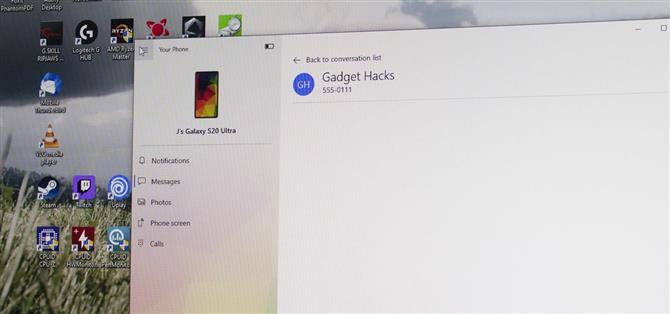Mióta a Microsoft távozott a Windows Phone operációs rendszertől, a technológiai óriás az Android-szal együttműködve kihasználja a növekvő mobilkészülék-piacot. A Samsung-szal folytatott partnerségeken keresztül a platform és az Android közötti összeköttetésen dolgozott. Egyes funkciók azonban a Samsung számára magukból álltak.
A Windows Android-integrációjának nagy része a Saját telefon alkalmazásban található. A Windows 10-re előre telepített alkalmazás lehetővé teszi az értesítések, fényképek és egyebek megtekintését a számítógépről. Az üzenetküldés a legtöbb Android telefonon korlátozott, de a Galaxy S20-as szinte bármilyen üzenetet elküldhet és fogadhat a számítógépről..
követelmények
- A Windows rendszert futtató, 2018. október 10-i frissítést vagy későbbi verziót futtató számítógép
- Samsung Galaxy S20, S20 + vagy S20 Ultra
1. lépés: Csatlakoztassa a Galaxy S20 készüléket a számítógépéhez
A 2018 októberi vagy annál újabb frissítést futtató számítógéppel már van a telefonod alkalmazás a számítógépen. Ugyanez vonatkozik a Galaxy S20-ra, amelyre a Telefontelefon-alkalmazás előre telepítve van, amikor kiveszi a dobozból.
Ha a Galaxy S20 készüléke ugyanabban a hálózatban van, mint a számítógépe, húzza le kétszer lefelé a képernyő tetejét, hogy teljes mértékben kibontja a Gyorsbeállítások menüt. Érintse meg a „Link a Windows-hoz” csempe itt – lehet, hogy el kell balra vagy jobbra húzással megkeresnie a lapok második vagy harmadik oldalán. Innentől érintse meg a „Telefon és számítógép összekapcsolása” elemet.


Most válassza a „Bejelentkezés Microsoft-tal” lehetőséget, majd jelentkezzen be a Microsoft-fiók hitelesítő adataival, amelyeket a Windows PC-n használ. Amikor megjelenik az engedélykérdések, mindegyiknél válassza az „Engedélyezés” lehetőséget.
A számítógépen nyissa meg a Saját telefon alkalmazást a Start menüből. Az alkalmazás megpróbálja megtalálni és csatlakozni a telefonhoz. Amikor ez megtörténik, megjelenik egy prompt, amely felszólítja Önt, hogy csatlakozzon a számítógépéhez; nyomja meg az „Engedélyezés” gombot. Ha minden helyesen történik, akkor a Galaxy S20 átirányításra kerül a Hivatkozás a Windows beállításai oldalra, engedélyezéssel. A számítógépen a Telefonod alkalmazásnak öt opciót kell mutatnia: „Értesítések”, „Üzenetek”, „Fotók”, „Telefon képernyő” és „Hívások”.

2. lépés: Szöveges üzenetek küldése és fogadása
A Windows telefonhoz alkalmazás segítségével SMS üzeneteket küldhet és fogadhat a számítógépről. Lépjen az Üzenetek fülre, és egy telefonhívást fog küldeni a telefonjára, amelyben kéri, hogy engedje telefonjának hozzáférését ezekhez az adatokhoz. Nyomja meg az „Engedélyezés” gombot, és az SMS-üzenetek megjelennek a számítógépen.
Használja az „Új üzenet” elemet egy új szöveges üzenet elkészítéséhez. Korábbi beszélgetései a telefonod alkalmazásban is megjelennek, amelyet választhat a beszélgetés folytatására. Az alkalmazás segítségével küldhet hangulatjelek, GIF-fájlok és fényképek (akár telefonjáról, akár számítógépről).

De mi teszi egyedivé a Galaxy S20, S20 + és S20 Ultra készülékeket, az RCS vagy a Rich Communications Services, az SMS fejlődése. Gondoljon rá, mint például az iMessage for Android. Ez egy webes üzenetküldő szolgáltatás, amely a szolgáltató számához van kötve.
A Samsung támogatást nyújtott az új üzenetküldési szabványhoz az Üzenetek alkalmazásukban. A Microsoft ezt követte, lehetővé téve az RCS üzenetküldés küldését és fogadását a telefonodon keresztül, amikor párosították a Galaxy S20, S20 + vagy S20 Ultra készülékkel..
Az RCS-üzenetek küldéséhez az alapértelmezett üzenetküldő alkalmazásnak Samsung üzeneteknek kell lennie. A szolgáltatónak támogatnia kell az RCS üzenetküldést is, amely ellentétben az RCS funkcióval az Android üzenetek útján, korlátozott. A Sprint, az USA Cellular és a Google Fi támogatja az RCS Universal Profile szolgáltatást. A Verizon és a T-Mobile támogatja az RCS-t, de csak a hálózat többi telefonjánál. A szolgáltatói támogatással kapcsolatos további információkért lásd az alábbi linket.
- További információ: Az RCS univerzális profilt támogató hordozók állandó frissítése
3. lépés: Azonnali üzenetek küldése és fogadása
Az üzenetküldő lapon az a probléma, hogy az SMS-re, MMS-re és RCS-re korlátozódik. Manapság a sok harmadik féltől származó üzenetküldő alkalmazással ez nem elég. A WhatsApp, a Signal, a Távirat és mások nem jelenítik meg a szöveget az Üzenetek lapon. De a Samsung és a Microsoft partnerkapcsolatának köszönhetően van egy másik exkluzív szolgáltatás, amely ezen korlátozás körül működik.
A Telefon képernyő csak bizonyos számú Samsung okostelefon számára elérhető. Ez a szolgáltatás lehetővé teszi, hogy tükrözze telefonját a számítógéphez, és a számítógép perifériáinak segítségével interakcióba léphessen vele. Nem fog tudni végrehajtani a több ujjú mozdulatokat, például a nagyításhoz való szorításokat (kivéve, ha rendelkezik egy multi-touch gesztusokat támogató kezelőegységgel vagy érintőképernyővel), de minden más mozdulathoz egér vagy trackpad segítségével.
Ennek a szolgáltatásnak a kihasználásához válassza a „Telefon képernyő”, majd a „Telefon képernyő megjelenítése” lehetőséget. Válassza az „OK” lehetőséget a képernyőn, és néhány másodperc múlva a telefon képernyője megjelenik a számítógépen. Innentől az egér, a kezelőpanel vagy az érintőképernyő monitor segítségével navigálhat telefonján üzenetküldő alkalmazáshoz. A szövegmezőben az alapértelmezett billentyűzet helyett használja a számítógép billentyűzetét az üzenet megfogalmazásához.

- Szerezd meg az Android Hogyan lehet a Facebookon, a Twitter, a Reddit, a Pinterest vagy a Flipboard
- Iratkozzon fel az Android How ‘napi, kizárólag Androidra vonatkozó hírlevelére
- Feliratkozás az Android How legújabb videóira a YouTube-on
Borítókép, képernyőképeket és GIF-eket készítette: Jon Knight / Android How